7、调出当前图层蒙版选区,创建色彩平衡调整图层,对高光进行调整,参数设置如图20,确定后把图层不透明度改为:50%,效果如图21。这一步加强肤色高光部分的颜色。
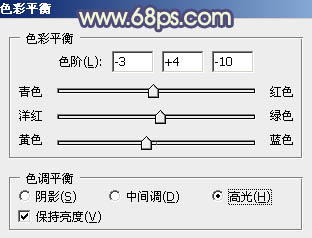
<图20>

<图21>
8、新建一个图层,按Ctrl+ Alt + Shift + E 盖印图层。简单的给人物磨一下皮,效果如下图。

<图22>
9、新建一个图层,盖印图层。选择菜单:图像> 模式 > Lab颜色,选择不合拼。确定后执行:图像 > 应用图像,参数设置如图23。然后再选择菜单:图像> 模式 > RGB颜色,选择不合拼。效果如图24。这一步增加人物的甜美感。
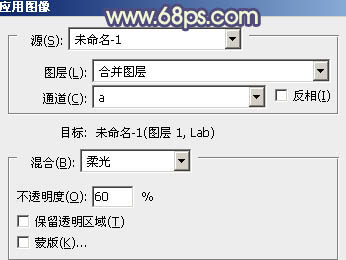
<图23>

<图24>
10、创建可选颜色调整图层,对红、黄、绿、白进行调整,参数设置如图25- 28,效果如图29。这一步给人物部分增加粉红色。
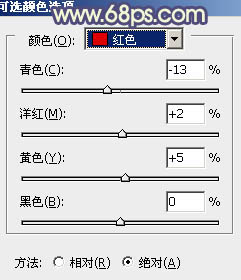
<图25>
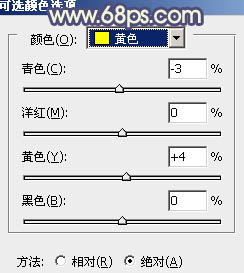
<图26>
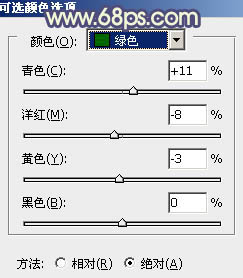
<图27>
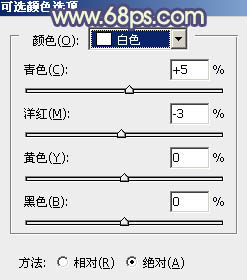
<图28>

<图29>
最后给衣服部分增加一些细节,再微调一下嘴唇的颜色,完成最终效果。








